Matebook14蓝屏怎么办? 系统还原解决华为Matebook蓝屏问题的方法
(福利推荐:你还在原价购买阿里云服务器?现在阿里云0.8折限时抢购活动来啦!4核8G企业云服务器仅2998元/3年,立即抢购>>>:9i0i.cn/aliyun)
华为Matebook蓝屏,我们可以用系统还原解决,但是有些用户不知道怎么操作,这篇文章是本站给大家带来的使用系统还原解决华为Matebook蓝屏问题。
1、首先,按键盘上的【 Win + X 】组合键,或右键点击任务栏上的【Windows开始徽标】,在打开的菜单项中,选择【设置】;

2、设置窗口,左侧选择到的是【系统】,右侧选择【恢复(重置、高级启动、返回)】;

3、恢复选项下,点击高级启动旁的【立即重新启动】;

4、提示将重新启动设备,所以请保存工作,点击【立即重启】;

5、选择一个选项下,点击【疑难解答(重置你的电脑或查看高级选项)】;注意:此界面也可以通过强制开关机三次进入

6、疑难解答下,点击【高级选项】;

7、高级选项下,点击【查看更多恢复选项】;

8、高级选项下,点击【系统映像恢复(使用专门的系统映像文件来恢复Windows)】;

9、选择系统镜像备份,然后点击【下一页】;

10、选择其他的还原方式,可以保持默认,点击【下一页】;

11、确认没问题,点击【完成】;

12、对计算机进行重镜像弹窗,要还原的驱动器上的所有数据都将替换为系统映像中的数据。你确定要继续吗?没问题的话,点击【是】;

13、Windows 正在从系统映像还原计算机。这可能需要几分钟到几小时的时间;

Win11创建恢复系统映像1、首先,按键盘上的【 Win + X 】组合键,或右键点击任务栏上的【Windows开始徽标】,在打开的菜单项中,选择【运行】;

2、运行窗口,输入【control】命令,按【确定或回车】打开控制面板;

3、控制面板窗口,类别查看方式,点击调整计算机的设置下的【备份和还原(Windows 7)】;

4、备份和还原(Windows 7)窗口,左侧点击【创建系统映像】;

5、选择要存储系统映像备份的位置,然后点击【下一页】;

6、确认备份设置,然后点击【开始备份】;

7、Windows 正在保存备份;

8、完成后,一般会提示【是否要创建系统修复光盘】,它需要 CD/DVD 作为存储设备;


9、最后,打开刚才备份系统映像文件的位置,可以看到有个名称为【WindowsImageBackup】文件夹;

以上就是系统还原解决华为Matebook蓝屏问题的方法,希望大家喜欢,请继续关注程序员之家。
相关推荐:
华为matebook14 2023款对比2022款有什么区别?
华为matebookd14和d16哪款好? 华为matebookD14和D16区别介绍
华为matebook E2022怎么切换平板模式? 笔记本平板模式的用法
相关文章

华为MateBook X Pro2023笔记本配置如何 华为MateBook X Pro2023开箱图
这篇文章主要介绍了华为MateBook X Pro2023笔记本配置如何 华为MateBook X Pro2023开箱图赏方法的相关资料,需要的朋友可以参考下2023-05-19
华为 MateBook D14 / D16 笔记本发布: 价格和配置汇总
华为 MateBook D14 / D16 笔记本发布,全新超联接笔记本 MateBook D14/D16,首发华为超材料天线,拥有更强的信号和更远的连接,详细请看下文介绍2023-04-18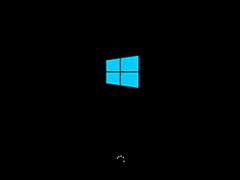
华为MateBook16s能装win11吗? MateBook16s重装Win11系统的教程
华为MateBook16s能装win11吗?MateBook16s想要安装win11系统,该怎么重装呢?下面我们就来看看MateBook16s重装Win11系统的教程2023-01-06
华为推出 MateBook 14s i9 版 搭载12代酷睿i9处理器
华为MateBook 14s i9版笔记本将于12月22日0点开启预售,12月29日正式开售,详细请看下文介绍2022-12-22
华为 MateBook E Go怎么样? 二合一笔记本MateBook E Go体验测评
华为 MateBook E Go怎么样?昨天华为发布了MateBook E Go 二合一笔记本电脑,这款笔记本怎么样呢?下面我们就来看看二合一笔记本MateBook E Go上手体验2022-11-07
华为MateBook D16 SE笔记本怎么样?华为MateBook D16 SE笔记本体验评测
前不久的华为新品发布会上,MateBook D16 SE正式推出,现在人对办公笔记本的要求越来越高,今天小编就为大家带来了华为MateBook D16 SE笔记本的评测,大家一起来看看吧2022-08-25
华为MateBook16s对比苹果MacBookPro16哪个好 华为MateBook与苹果MacBo
搭载全新Intel酷睿i9-12900H处理器的华为MateBook 16s和苹果MacBook Pro 16 M1 Pro丐版进行对比测试,从最接近我们日常使用的角度来和大家一起来看看这两款笔记本电脑的外2022-07-22
华为MateBook 16s怎么样?华为MateBook 16s轻薄本体验评测
华为MateBook系列新品发布会上推出的MateBook 16s新品定位专业大屏高性能笔记本,面向的是职场白领、专业人士等对屏幕、性能有更高要求的用户2022-05-24
华为MateBook D 16笔记本怎么样?华为MateBook D 16体验评测
在华为MateBook新品发布会上推出了MateBook D家族的最新型号——华为MateBook D 16,MateBook D16在华为笔记本中第一次添加了数字小键盘,下面就来详细地了解这款笔记本到2022-05-24
华为Matebook 16s值得入手吗 华为Matebook 16s评测
华为MateBook 16s延续了上代优秀体验的同时还全面升级了硬件配置,搭配12代英特尔酷睿可以说是直接起飞2022-05-24







最新评论